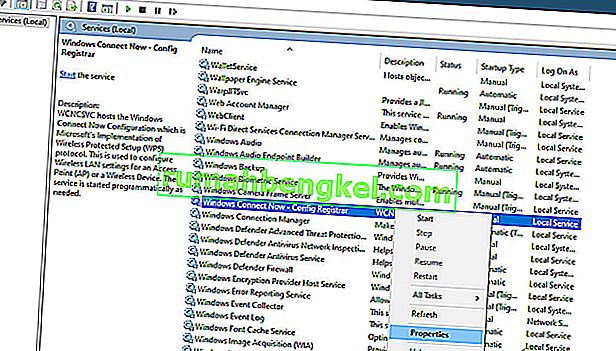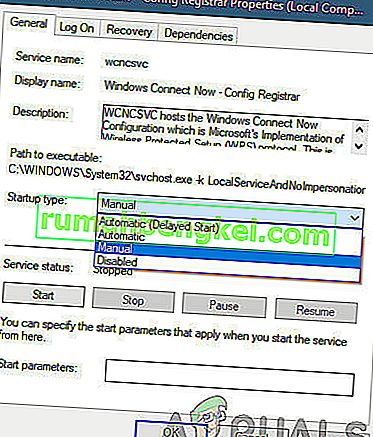В днешно време всеки компютър е свързан към някаква мрежа, особено Wi-Fi. Сега е по-лесно да поддържате сигурността на кабелните мрежи в сравнение с безжичните. Тъй като кабелните мрежи са в затворен цикъл, е по-трудно да се проникнат в тях, тъй като човек трябва да присъства физически. От друга страна, безжичните мрежи лесно се хакват в него. Така че, трябва да поддържате защитения си Wi-Fi.

Някои потребители обаче забелязват, че са видели мрежа KFDOWI на компютъра си след актуализацията на Windows 10. Когато се проверят свойствата на тази мрежа, няма IP адрес. Ще видите само няколко подробности, свързани с MAC адреса. Подобно на недостъпния IP адрес, няма уникален идентификатор или уеб страница на модел.
Какво е KFDOWI?
KFDOWI е дънната платка на устройствата на Amazon . В системата Linux той идентифицира устройства за разработчиците. Така че, когато използвате устройство като Kindle, тази система ще идентифицира устройството. В много случаи той се появява произволно в мрежата без никакъв сериен номер, IP адрес или уникален идентификатор. Това може да се случи дори ако компютърът ви не е свързан с нито едно устройство на Amazon.
Как да премахнете KFDOWI?
Ако видите KFDOWI под мрежовото устройство на вашия компютър, въпреки че нямате устройство на Amazon, трябва да го премахнете. Има два различни начина да го направите.
Метод 1: Деактивирайте услугата Windows Connect Now
Това е най-лесният метод за ефективно премахване на KFDOWI от вашия компютър. Трябва да деактивирате свързващата услуга на вашата система. Задачата на свързващата услуга е да свърже вашия компютър с други устройства, присъстващи във вашата съществуваща мрежа. Ако има устройство на Amazon, компютърът ви ще се опита да комуникира с него и тъй като има проблем със съвместимостта, няма да можете да се свържете успешно. Тук ще отидем до услугите на Windows и ще деактивираме услугата.
- В полето за команди въведете „ услуги“. msc ', за да отворите диспечера на услуги .
- След това потърсете Windows Connect Now от дясната страна на прозореца.
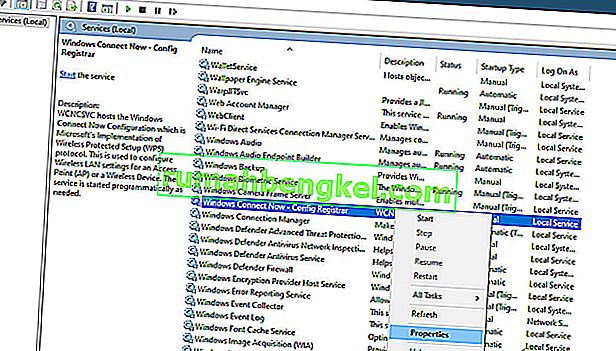
- Щракнете с десния бутон върху тази опция и изберете Properties .
- Отворете General Tap и променете типа на стартиране на Manual .
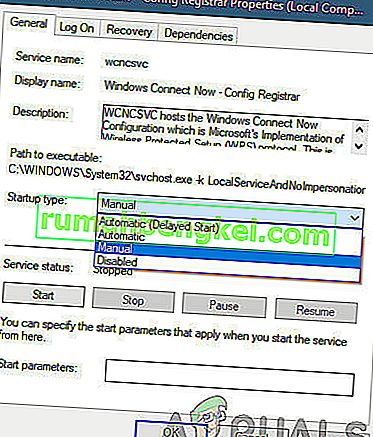
- След това щракнете върху Спри и приложете настройките.
Това трябва да премахне мрежата от настройките ви. С този метод деактивирате автоматичното свързване на мрежи, така че KFDOWI трябва да изчезне. Ако това не работи, можете да опитате да нулирате рутера.
Метод 2: Нулирайте настройките на рутера
Ако смятате, че вашата мрежа е компрометирана и сте уязвими, винаги можете да нулирате конфигурациите на вашия рутер. Когато рестартирате маршрутизатора си, всичко по подразбиране се връща към първоначалните настройки, с които е идвал рутерът, и ще можете да инициализирате всичко.
Преди да започнем да нулираме рутера, трябва да отбележите конфигурациите на маршрутизатора си . Всеки ISP има определени настройки, запазени на вашия рутер. Ако нулираме рутера, тези конфигурации ще бъдат загубени и ще имате друг проблем под ръка. Тук трябва да отидете до IP адреса, свързан с вашия рутер. Той присъства или на гърба на устройството, или в кутията на вашия рутер. Това може да бъде нещо като „192.168.1.2“. Ако не можете да намерите адреса, потърсете в Google модела на рутера си и вземете информацията от мрежата.
- Потърсете бутон в задната част на вашия рутер и го натиснете за около 6 секунди, докато рутерът се изключи и включи отново, което означава нулиране.

- След като въведете конфигурациите (ако има такива), свържете конзолата си обратно към мрежата и проверете дали неуспехът при инициализирането на мрежата е решен за добро.
След известно време го включете отново и вижте дали проблемът е отстранен. Важно е да рестартирате рутера. Поддържайте своята Wi-Fi мрежа в безопасност, като променяте паролата от време на време. Уверете се, че сте променили информацията по подразбиране за администратора, защото това лесно може да бъде хакнато. Освен това не влизайте в подозрителни сайтове, за да защитите мрежата си.
Забележка: Видяхме и някои случаи, когато някои устройства бяха регистрирани в мрежата за комуникация с компютъра и бяха показани с различни имена, които включват KFDOWI . В този случай проверете съществуващите свързани устройства и се опитайте да ги изключите, след като изпълните стъпките по-горе.